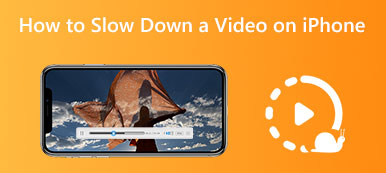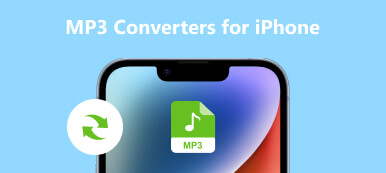V dnešní digitální době se pořizování a sdílení videí stalo nedílnou součástí našich životů. Změna barvy pozadí je jedním z účinných způsobů, jak pozvednout videa na iPhone. Pokud nevíte, jak na to, máte štěstí! Toto vás provede změna barvy pozadí ve videích pro iPhone. To vám pomůže přidat osobní dotek a zlepšit vizuální přitažlivost vašich záběrů.
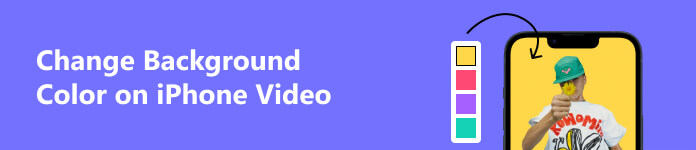
- Část 1: Jak změnit barvu pozadí videa pro iPhone na Vid.Fun
- Část 2: Jak změnit barvu pozadí na videu iPhone pomocí iMovie
- Část 3: Časté dotazy o změně barvy pozadí videa pro iPhone
Část 1: Jak změnit barvu pozadí videa pro iPhone na Vid.Fun
Chcete změnit barvu pozadí videa iPhone na jiných zařízeních? Na svém Androidu můžete vyzkoušet aplikaci Vid.Fun. Toto je výkonný editor a tvůrce videa na vašem mobilním zařízení. Kromě čisté barvy vám tento software může pomoci změnit pozadí videa pomocí různých šablon. A dokonce můžete přidat další překryvný obrázek jako pozadí videa. Mezi další funkce Vid.Fun patří ořezávání videa, ořezávání obrázků, otáčení obsahu, úprava videa, filtry videa, text a nálepky atd.
 Funkce:
Funkce:- Mají robustní a různé funkce pro úpravu nebo vytvoření videa.
- Změňte pozadí videa barvou a jiným obrázkem.
- Výstup videa s vysokým rozlišením po změně pozadí.
- Pracujte s videem iPhone bez problémů s nekompatibilitou formátu.
Krok 1 Můžete klepnout na tlačítko přidat pro přidání videa z iPhone do Vid.Fun. Než změníte pozadí videa, můžete video také upravit.
Krok 2 Video můžete také oříznout a změnit poměr stran. Poté můžete video přizpůsobit rámečku pozadí.
Krok 3 Existuje mnoho barev pozadí a šablon, které si můžete vybrat a použít pro překrytí. Můžete také přidat obrázek jako pozadí.
Krok 4 Po změně pozadí si můžete prohlédnout video. A pak klepněte Uložit uložit video do složky fotoaparátu.
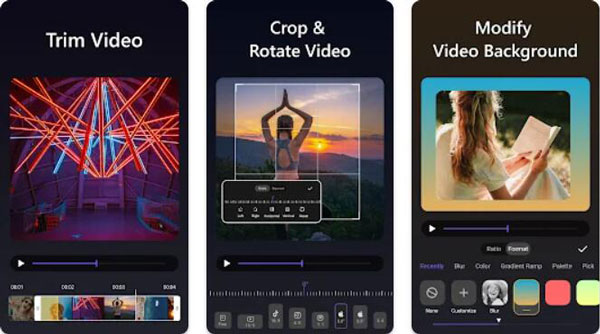
Část 2: Jak změnit barvu pozadí na videu iPhone pomocí iMovie
Ke změně barvy pozadí videa na iPhonu budete muset použít aplikaci pro úpravu videa. Jednou z oblíbených možností je iMovie, která je zdarma dostupná v App Store. Pomocí iMovie můžete zpomalit, zrychlit nebo dokonce kombinovat videa na vašem iPhone. Pokud však chcete změnit barvu videa na iPhone pomocí iMovie, můžete použít pouze určitou plnou barvu. Zde je návod, jak můžete pomocí iMovie změnit barvu pozadí ve videu pro iPhone:
Krok 1 Otevřete iMovie a klepněte na přidat tlačítko pro zahájení nového projektu. A pak klepněte Film k vytvoření nového video projektu.
Krok 2 Využít přidata najdete různé možnosti, jak přidat do aktuálního videa. Pak můžete klepnout Pozadí vybrat barvu.
Krok 3 Můžete experimentovat s možnostmi, jako je odstín, sytost, jas, nebo dokonce použít konkrétní barevný filtr.
Krok 4 Jakmile budete spokojeni se změnami barvy pozadí, klepněte na Hotovo pro uložení upraveného videa.
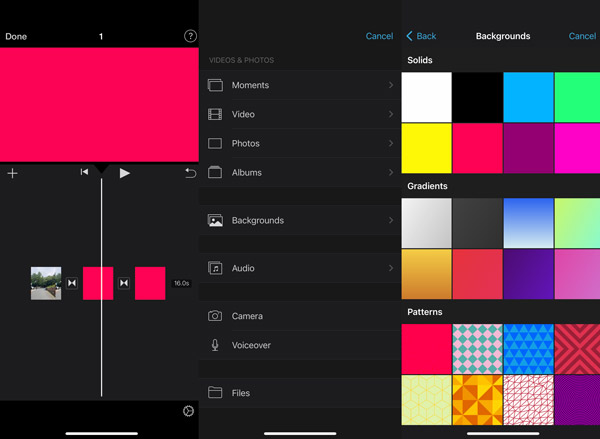
Část 3: Časté dotazy o změně barvy pozadí videa pro iPhone
Mohu použít různé barvy pozadí na různé sekce v jednom videu?
Ano, většina aplikací pro úpravu videa umožňuje použít různé barvy pozadí na různé sekce nebo scény v rámci jednoho videa. Toho lze dosáhnout rozřezáním videa na segmenty nebo použitím animací klíčových snímků ke změně barvy pozadí v určitých bodech na časové ose.
Mohu změnit barvu pozadí videa při zachování průhlednosti?
Ano. Zachování průhlednosti ve videu obvykle vyžaduje použití konkrétních formátů souborů, které podporují kanály průhlednosti, jako je například alfa kanál. I když některé aplikace pro úpravu videa mohou tuto funkci podporovat, je častěji spojena s pokročilým softwarem pro úpravy na desktopových platformách.
Ovlivní změna barvy pozadí původní osvětlení a expozici?
Ano. Při změně barvy pozadí může jemně ovlivnit vnímání osvětlení a expozice ve videích na vašem iPhone. Moderní aplikace pro úpravu videa vám však umožňují zachovat požadovanou vizuální rovnováhu. A měli byste změnit barvu iPhonu na stejné jako na jiných zařízeních, takže můžete sledovat video ve stejné barvě.
Proč investovat do čističky vzduchu?
Dodržováním těchto jednoduchých kroků můžete odemknout novou úroveň kreativity a vizuálního dopadu změna pozadí vašich videí iPhone. Ať už jste příležitostný video nadšenec nebo tvůrce obsahu, který usiluje o dokonalost, možnost změnit barvu pozadí u videí pro iPhone otevírá nekonečné možnosti. Tak proč čekat? Pokud chcete více barevných možností, můžete snadno změnit barvu pozadí pomocí Vid.Fun.